Mục lục
Nếu bạn sử dụng TeamViewer miễn phí thì sẽ có lúc bạn gặp lỗi giới hạn thời lượng phiên (Your license limits the maximum session duration to a partner, immediate reconnects are blocked. Please try late or upgrade your license.), và vấn đề này mình có đề cập trong bài viết cách cài đặt TeamViewer cho Mac. Thế nên bài viết Lucid Gen sẽ hướng dẫn bạn khắc lỗi này bằng cách đôi ID TeamViewer trên Mac và Windows.
| Phiên bản | TeamViewer 15 |
| Hệ điều hành | macOS và Windows |
| Xử lý | Đổi ID TeamViewer |
| Ưu điểm | Không cần cài đặt lại phần mềm |
Cách đổi ID TeamViewer trên Mac
Đối với macOS thì chúng ta sẽ đổi ID TeamViewer bằng Python script. Mặc định trên macOS đã có sẵn Python rồi. Để kiểm tra trên Mac của bạn đã có Python chưa thì bạn mở Terminal lên và dán dòng code như bên dưới, nếu Terminal trả một kết quả có phiên bản Python thì máy của bạn đã có Python. Nhưng nếu máy của bạn chưa có Python thì bạn có thể xem cách cài đặt Python trên Mac.
python --versionBước 1: Kiểm tra ID TeamViewer hiện tại của bạn, tắt TeamViewer, sau đó tải file TeamViewer-ID-Changer-any-version-Mac.zip bằng nút ở bên dưới.
File script này Lucid Gen đã chỉnh sửa để hoạt động được trên hầu hết các phiên bản TeamViewer, gần nhất là TeamViewer 14 và 15. Các phiên bản script mà Lucid Gen tìm được trên GitHub đều bị lỗi, nhất là với Mac M1.
Update: Script này hoạt động khi có Python 2.7 và Teamviewer 15.30 trở xuống thôi nhé.
Bình luận của Lanh Nguyễn
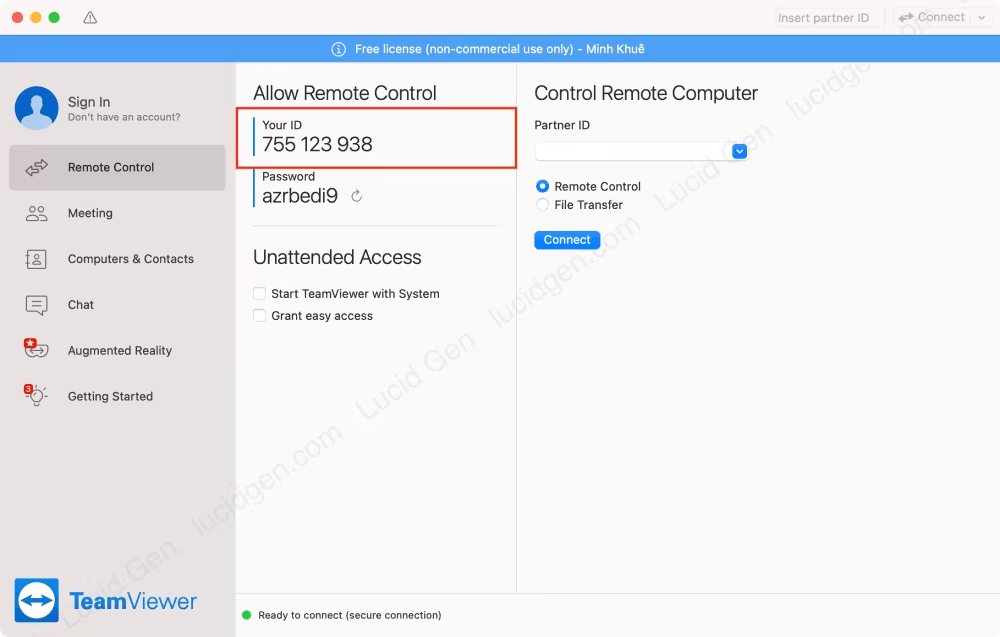
Bước 2: Mở Terminal và dán dòng code như bên dưới, sau đó thì kéo thả file TeamViewer-ID-changer-any-version.py vào phía sau dấu cách của đoạn code rồi nhấp nút Enter.
sudo python2.7 Ở dòng nhập Password thì bạn nhập mật khẩu dùng để mở máy. Lưu ý khi nhập thì mật khẩu sẽ không hiển thị trên Terminal, bạn cứ nhập mật khẩu rồi Enter là được.
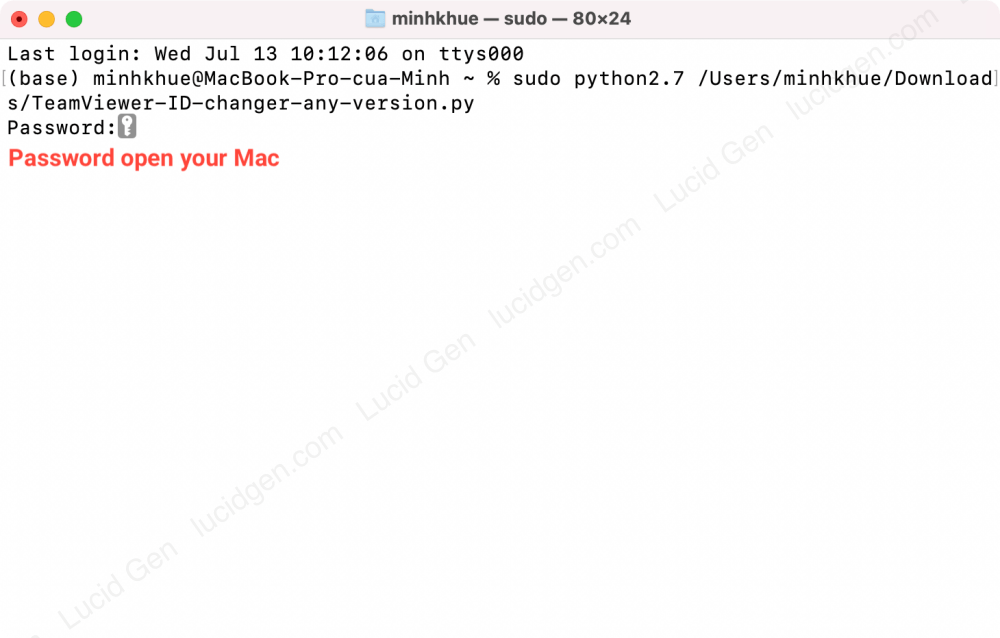
Bước 3: Script này sẽ kiểm tra một số file liên quan đến TeamViewer trong máy thông báo sẽ xóa một vài file để đổi ID TeamViewer. Việc của bạn ở bước này là nhấp nút Enter.
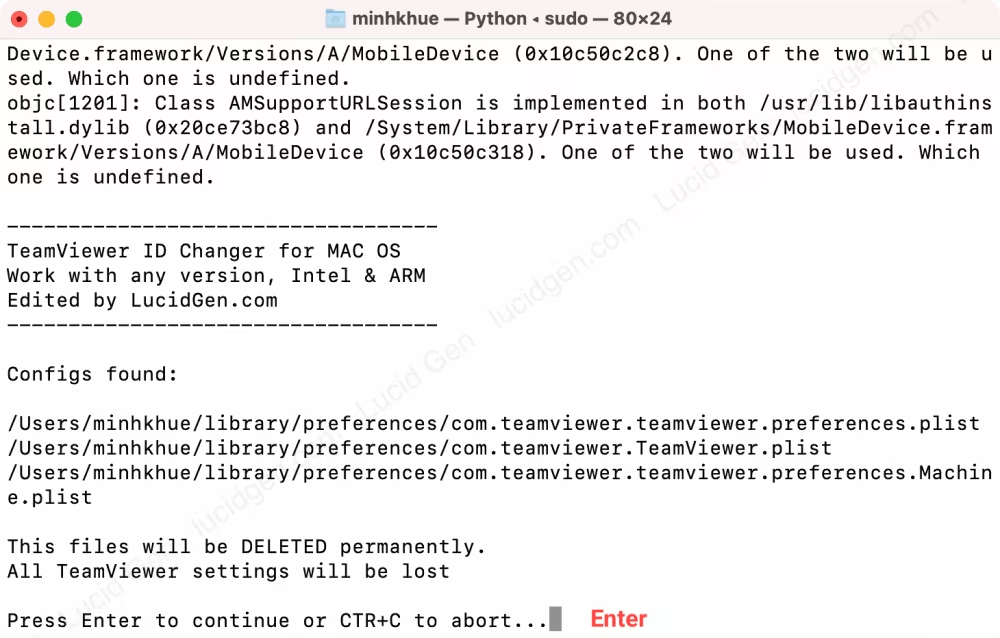
Bước 4: Khi script đổi ID TeamViewer trên Mac xong thì Terminal sẽ in kết quả có dòng chữ ID changed successfully. Bây giờ bạn cần khởi động lại máy để hoàn tất.
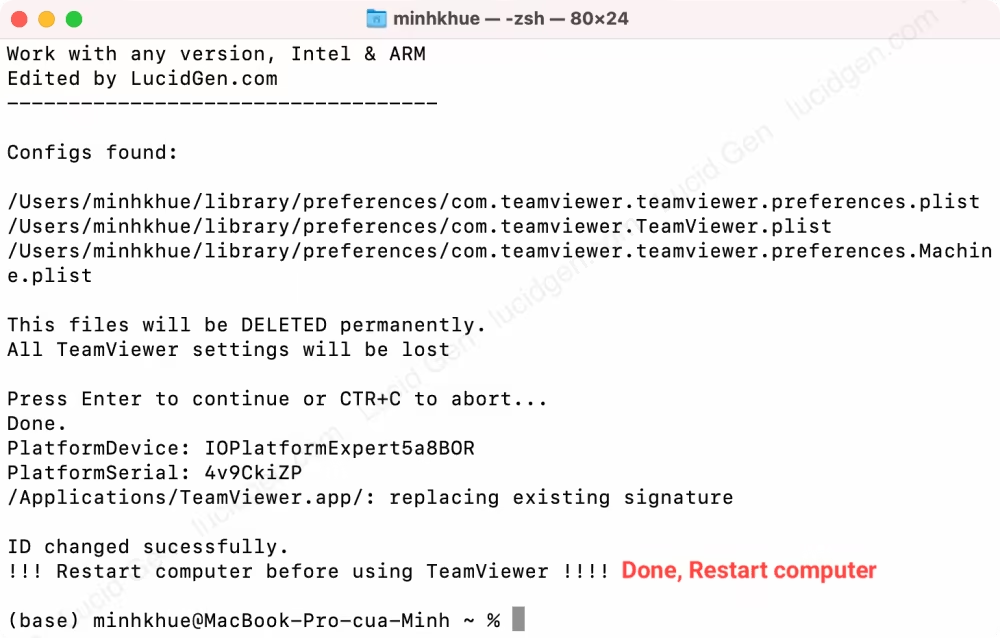
Và đây là kết quả đổi ID TeamViewer trên Mac bằng Python script của Lucid Gen.
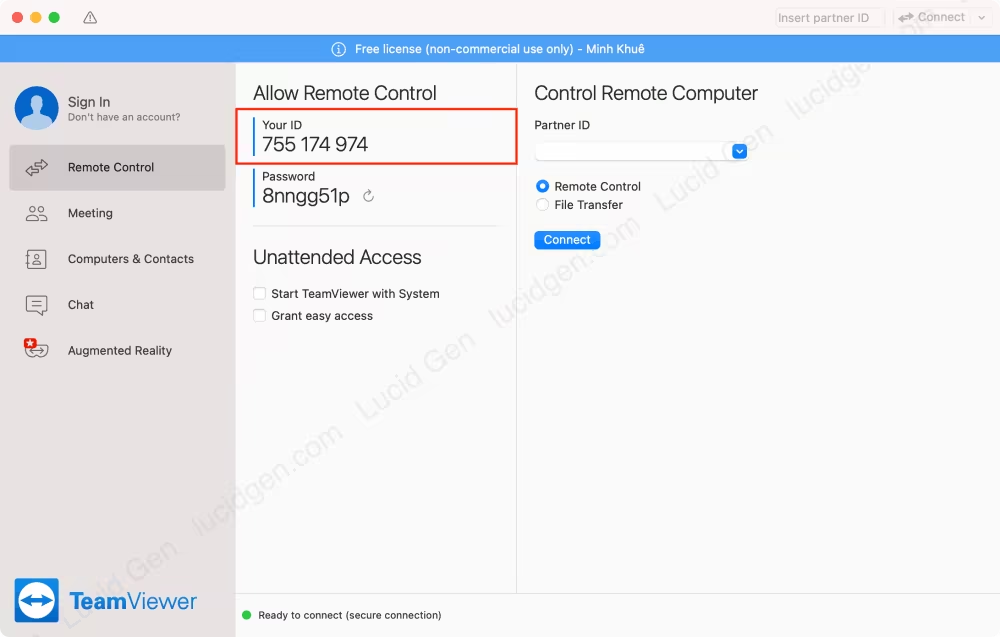
Cách đổi ID TeamViewer trên Windows
Trên Windows thì mình thấy cách đổi ID TeamViewer bằng TVTools AlterID là đơn giản nhất. Dù không biết tác giả là ai, và file này đã có từ mấy năm trước nhưng đến bây giờ nó vẫn hoạt động rất tốt, có thể đổi ID TeamViewer 15. Ưu điểm của cách này là chúng ta không cần phải gỡ cài đặt và cài đặt lại TeamViewer.
Bước 1: Bạn kiểm tra ID TeamViewer trên Windows, tắt TeamViewer, và tải file TVTools AlterID bằng nút bên dưới.
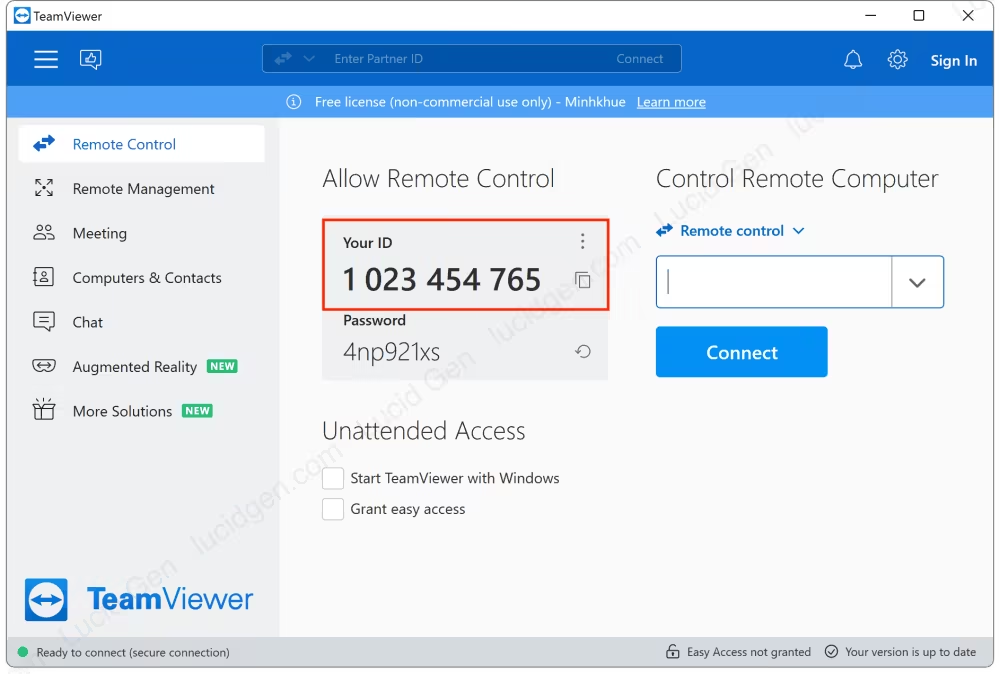
Bước 2: Bạn mở TVTools AlterID lên và chọn đến thư mục cài đặt TeamViewer. Thông thường thì nằm trong C/Program Files/TeamViewer. Sau đó thì bạn nhấp nút OK.
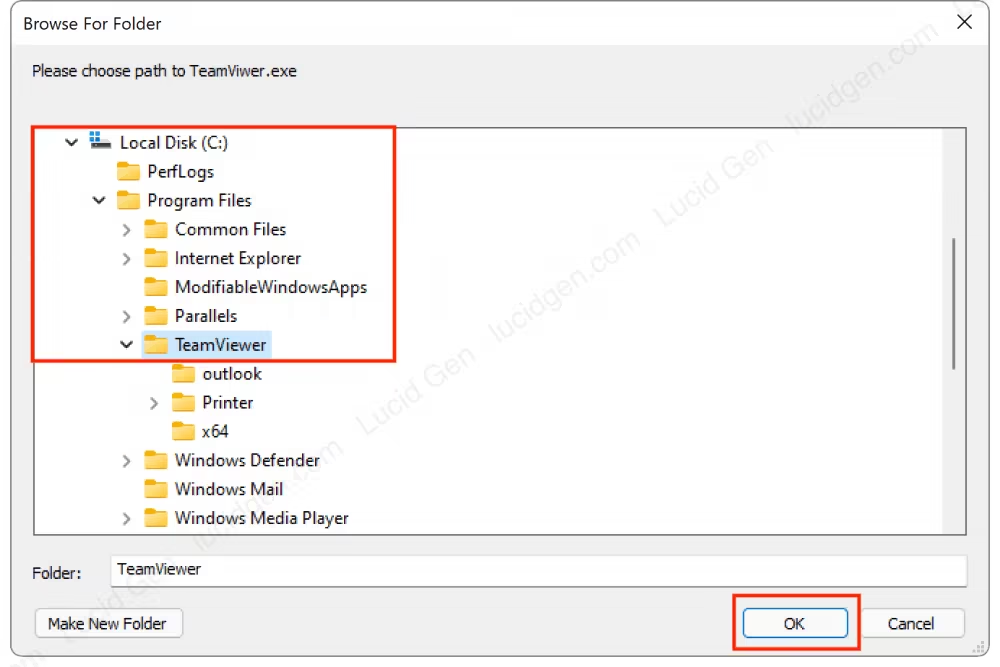
Bước 3: Bạn chọn chế độ Trial hoặc Free rồi nhấp nút Start để đổi ID TeamViewer trên Windows. Sau khi tool chạy xong thì bạn nhấp nút End để hoàn tất.
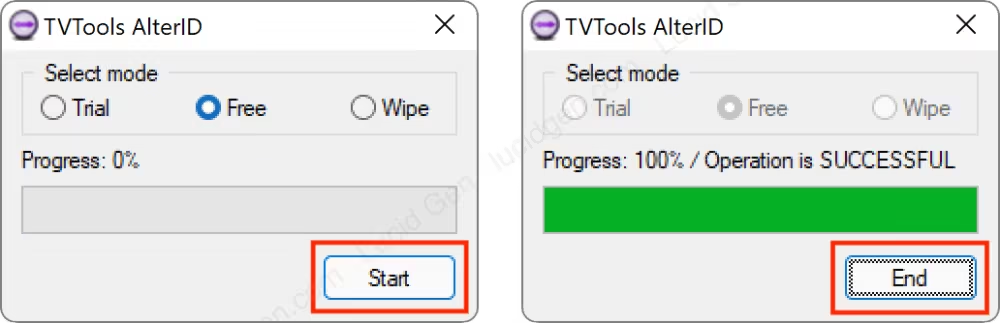
Mở lại TeamViewer để kiểm tra ID mới và tiếp tục sử dụng như bình thường. Không cần khởi động lại máy.
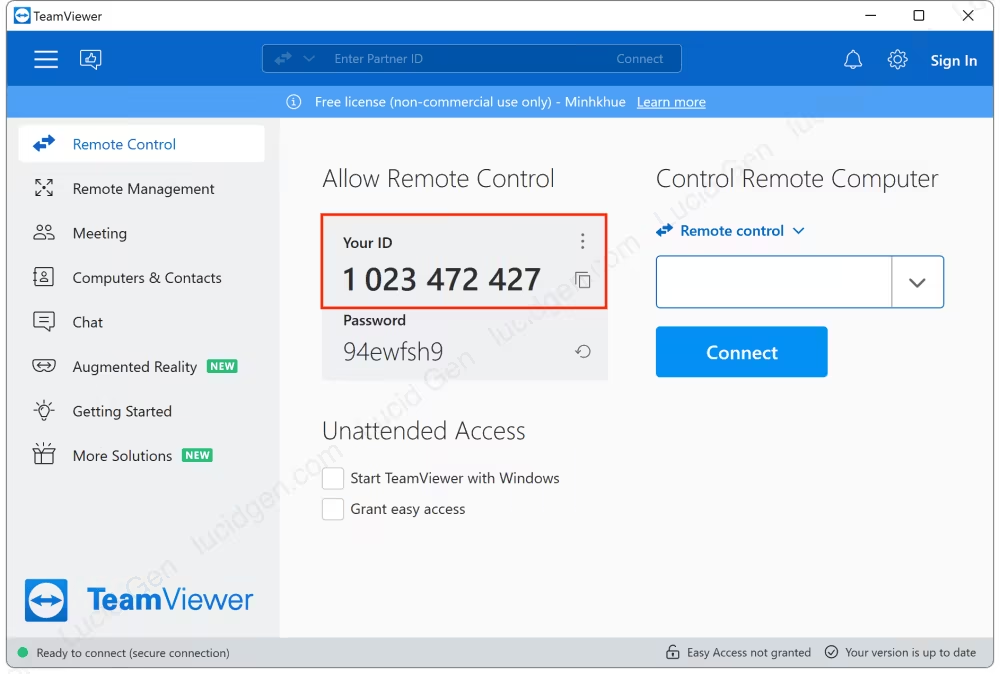
Câu hỏi thường gặp
Làm sao để tải phiên bản TeamViewer cũ hơn?
Cách đổi ID TeamViewer này thành công ở phiên bản 15 trở về trước. Nếu cách này không hoạt động với các phiên bản mới hơn thì bạn hãy tải phiên bản cũ ở trang teamviewer.com/en/download/previous-versions.
Làm gì khi tool đổi ID chỉ chạy được một lần?
Nếu bạn đổi ID liên tục trong thời gian ngắn bạn sẽ gặp lỗi. Hãy dùng TeamViewer một chút thì tool sẽ đổi được.
Tool này có an toàn cho máy tính của bạn không?
Lucid Gen đã scan bằng Avast và thấy kết quả là an toàn. Khi kiểm tra trên trang virustotal thì có vài nhà cung cấp bảo mật cho kết quả có nguy hiểm, nhưng ở phần phản hồi của cộng đồng thì nhiều người bình chọn nó là an toàn.
Lời kết
Trên đây là 2 cách đổi ID TeamViewer nhanh gọn và hiệu quả nhất dành cho cả hai hệ diều hành macOS (chip Intel và chip Apple M1), và Windows. Tất nhiên là sau một thời gian sử dụng bạn sẽ tiếp tục gặp lỗi “Your license limits the maximum session duration to a partner” nữa. Sử dụng miễn phí nó khổ vậy đó. Nếu bạn thấy bài viết hữu ích hoặc bạn đang có câu hỏi cần giải đáp thì đừng ngần ngại để lại một bình luận nhé.





Mình đã reset được trên Mac M1, ko biết bao lâu thì nó giới hạn 5p lại. Sẵn cho em hỏi Anydesk mình xài sau này nó có bị giới hạn như trên Tv ko ạ
Anydesk mình dùng thấy ngon lành lắm. Còn TeamViewer thì cũng hên xui nó sẽ bị lại.